Erros Status_Access_Violation: 7 maneiras fáceis e melhores de corrigir
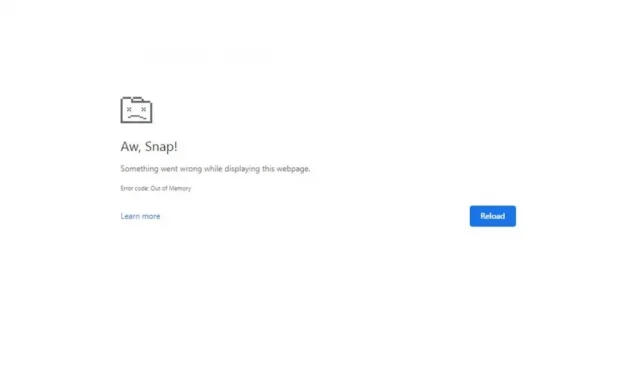
Você não odeia quando está esperando um site carregar e de repente ele trava e mesmo depois de várias recargas ainda não há progresso? Um dos erros de falha de site mais comuns são os erros de violação de status de acesso.
Se você está enfrentando esses erros em seu computador e não sabe como evitar que eles apareçam, você veio ao artigo certo. Aqui, informaremos quais são os erros de violação de acesso de status, suas causas e como corrigi-los.
Soluções para corrigir o erro Status_Access_Violation
- Instale as últimas atualizações do navegador
- Criar um novo perfil de usuário
- Alterar nome do executável
- Desative todas as extensões instaladas
- Use uma versão estável do seu navegador
- Redefinir todas as configurações para o padrão
- Tente outro navegador
O que significa o erro Status_Access_Violation?
O erro Status_Access_Violation é comum em navegadores quando um código de programa não especificado é registrado na memória sem a devida permissão ou autoridade. Esse erro não é perigoso e pode ser facilmente corrigido com soluções simples que discutiremos mais adiante neste artigo.
O que causa o erro Status_Access_Violation
Muitas coisas podem levar a um erro de Status_Access_Violation. Algumas das razões mais conhecidas são:
- Versão do navegador desatualizada
- Muitas extensões de navegador bloqueando o acesso a sites
- Conexão de internet lenta
- Carregamento pesado do site
- Carregando um site com anúncios
Como corrigir o erro Status_Access_Violation
1. Instale as últimas atualizações do navegador
Se o seu navegador tiver bugs ou falhas, esse pode ser um dos motivos para o erro Status_Access_Violation ocorrer. Nesse caso, você precisa atualizar seu navegador para evitar esse erro. Veja como você pode atualizá-lo:
Para Chrome:
- Copie/cole
chrome://settings/helpna barra de endereços e pressione Enter
- Veja se o Chrome está atualizado.
- Caso contrário, baixe a versão mais recente.
Outra maneira de fazer isso é baixar a versão mais recente do Chrome e instalá-la.
Para Microsoft:
- Clique nos três pontos no canto superior direito do navegador.
- Agora selecione “Ajuda e feedback” e vá para “Sobre o Microsoft Edge”. Se houver uma atualização pendente, ela será iniciada automaticamente.
- Reinicie o navegador após a conclusão da atualização.
2. Crie um novo perfil de usuário
Criar um novo perfil às vezes também resolve o problema. Portanto, você deve criá-lo e ver se ele resolve o problema. Veja como fazer:
Para Chrome:
- Crie uma nova conta do Google.
- Clique no seu perfil e clique em “Adicionar”.
- Faça login em sua nova conta do Google.
Para o Microsoft Edge:
- Crie uma nova conta do Google.
- Clique no seu perfil e selecione Adicionar.
- Faça login em sua nova conta do Google.
3. Mude o nome do executável
Em alguns casos, alterar o nome do executável também pode resolver o problema. Portanto, tente este método fazendo o seguinte:
Para Chrome:
- Abra o File Explorer pressionando a tecla Windows + E.
- Na barra de pesquisa, cole o seguinte comando c
:\Program Files (x86)\Google\Chrome\Applicationou digiteChrome.exe.
- Clique com o botão direito em Chrome.exe e clique em Renomear e altere o nome para o que você quiser.
- Reinicie o navegador Chrome e veja se o problema foi resolvido.
Para o Microsoft Edge:
- Pressione a tecla Windows + E para abrir o Explorador de Arquivos.
- Na barra de pesquisa, cole o seguinte comando
c:\Program Files (x86)\Microsoft\Edge\Applicationou pesquisemsedge.exe.
- Clique com o botão direito do mouse no arquivo msedge.exe e selecione Renomear para alterar o nome do arquivo.
- Reinicie para ver se o problema foi resolvido.
4. Desative todas as extensões instaladas.
As extensões têm certos direitos e podem acessar um determinado recurso do navegador, o que às vezes resulta em um erro de Status_Access_Violation. Portanto, você pode tentar desabilitar suas extensões uma vez e ver se o erro foi resolvido. Aqui estão algumas etapas para desativar as extensões:
Para Chrome:
- Clique nos três pontos no canto superior direito, selecione “Mais ferramentas” e clique em “Extensões”.
- Uma página será aberta e você verá todas as extensões > Agora clique e deslize o botão abaixo das extensões ativadas para desativá-las ou clique em “Remover” para removê-las.
Para o Microsoft Edge:
- Clique nos três pontos no canto superior direito do navegador Microsoft Edge.
- Selecione Extensões e, em seguida, Gerenciar extensões.
- Clique no botão na frente das extensões ativadas para desativá-las ou clique em desinstalar para removê-las.
5. Use uma versão estável do seu navegador
Se você estiver usando uma versão instável do Chrome ou Microsoft Edge, isso pode causar o erro Status_Access_Violation. Para evitar isso, você deve primeiro desinstalar a versão instável e baixar a versão estável. Siga estas etapas para concluir este método.
Para Chrome:
- Pressione as teclas Windows + R para abrir a caixa de diálogo Executar e digite
appwiz.cplE pressione Enter/OK. - No Painel de Controle, clique com o botão direito do mouse em Chrome Canary e clique em Desinstalar.
- Agora espere até que o Chrome seja desinstalado.
- Instale a versão estável mais recente do Chrome e veja se o erro foi corrigido.
Para o Microsoft Edge:
O processo desse método no Microsoft Edge é o mesmo do Chrome. Você deve desinstalar a versão instável do Microsoft Edge no Painel de Controle e instalar a versão .
Desativar a integridade do código do renderizador
A integridade do código de renderização é um recurso que foi adicionado ao Chrome por demanda popular e logo foi adotado por outros navegadores, como o Microsoft Edge. O uso desse recurso no Microsoft Edge também pode resolver o erro Status_Access_Violation. Experimente este método seguindo os passos abaixo:
- Passe o mouse sobre o atalho da área de trabalho do Microsoft Edge e clique com o botão direito do mouse.
- Selecione Propriedades.
- Na janela Propriedades, clique na guia Atalho. Cole o seguinte comando no campo de destino.
C:\Program Files (x86)\Microsoft\Edge\Application\msedge.exe” – disable-features=RendererCodeIntegrity.
- Clique em Aplicar e em OK.
- Inicie o navegador usando o atalho e veja se o problema foi resolvido.
6. Redefina todas as configurações para o padrão
Se você não conseguiu corrigir o problema com qualquer um dos métodos acima, a única coisa que pode corrigir o problema é redefinir o navegador para o padrão. Siga as etapas abaixo para reiniciar o navegador.
Para Chrome:
- Inicie o Chrome, digite chrome://settings na barra de endereço e pressione Enter.
- Agora role para baixo até a opção Configurações avançadas e clique nela.
- Na parte inferior, você verá a opção “Restaurar e limpar”. Clique aqui.
- Agora selecione Restaurar configurações para os padrões originais.
- Clique no botão Redefinir configurações.
Para Microsoft:
- Clique nos três pontinhos no canto superior direito.
- Selecione Configurações no menu.
- Clique na opção “Redefinir configurações” no lado esquerdo da tela.
- Agora clique em “Restaurar configurações padrão”.
- Clique no botão “Redefinir” para restaurar as configurações padrão do navegador.
7. Tente outro navegador
Este erro pode estar relacionado ao seu navegador se nenhum dos métodos acima resolveu seu problema. Nesse caso, a única opção que você tem é mudar para um navegador diferente. Abaixo estão alguns navegadores que você pode experimentar:
- Raposa de fogo
- Ópera
- Corajoso
- Cromo
- Internet Explorer
Conclusão
Os métodos de solução de problemas neste artigo são ótimos para corrigir o erro Status_Access_Violation. Experimente você mesmo esses métodos e veja qual deles funciona para você. Portanto, da próxima vez que esse erro ocorrer, você já sabe o que fazer.
Perguntas frequentes
Por que o Chrome diz pouca memória?
Se você abrir muitas guias no Chrome, não haverá memória suficiente disponível e você verá uma mensagem informando que o Chrome está sem memória.
Por que minhas páginas do Chrome continuam travando?
Se o seu computador estiver com pouca memória RAM e você estiver tentando abrir várias guias no Chrome, as páginas podem congelar.
O que é o código de erro Status_breakpoint?
O código de erro Status_breakpoint é um erro que ocorre durante a rolagem pelas páginas da web. Isso acontece quando seu navegador não consegue processar adequadamente as solicitações de páginas da web.
O que causa um erro de ponto de interrupção de estado?
Esse erro geralmente ocorre em versões desatualizadas do Chrome ou em computadores com overclock que impedem o carregamento da página.



Deixe um comentário